很多朋友都会在自己的电脑中安装第三方输入法,QQ输入法就是其中一种。不过,最近有些windows10系统用户反馈自己在安装QQ输入法后,觉得并不满意,因此就想将其卸载掉,这该如何操作呢?下面小编就为大家带来Windows10系统卸载QQ输入法的方法。一起去看看吧!
方法一:
1、我们在开始菜单的“所有程序中”找到“腾讯软件”这个文件夹,并点击进入腾讯软件文件夹。
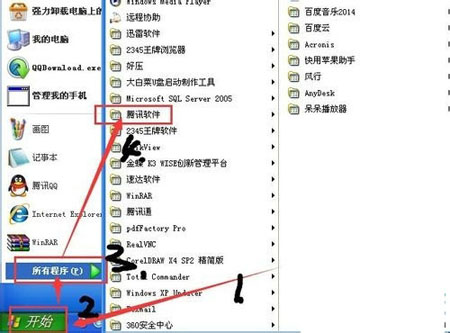
2、双击点开腾讯软件文件夹,然后会I弹出一个窗口,在窗口中进入“QQ输入法”的文件夹里面。
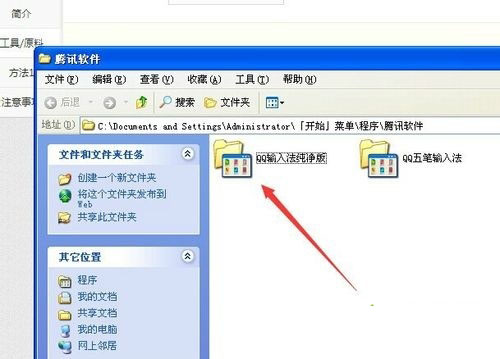
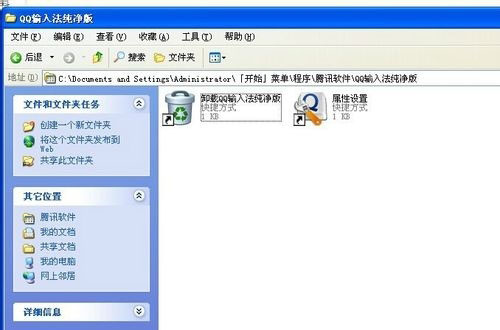
3、在QQ输入法文件夹下,我们双击运行“卸载输入法”,因为我安装的纯净版的缘故,所以后面有纯净版字样!
双击后便开始卸载啦!
这个是方法1,可能你电脑无法使用该方法,那么我们使用方法2,方法2肯定行的。
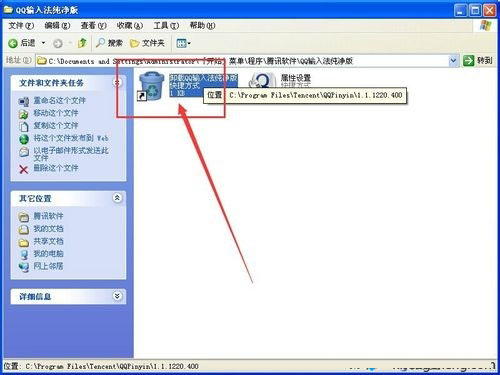
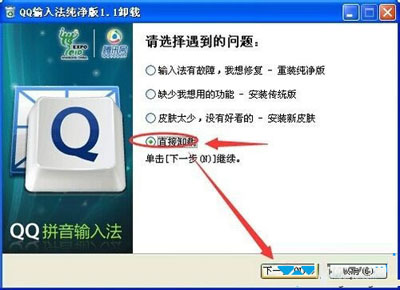
方法二:
1、我们同样需要点开开始菜单,鼠标左键单击“控制面板”,进入到里面后,我们再找到“添加/删除程序”,双击鼠标左键,进入到程序管理里面。
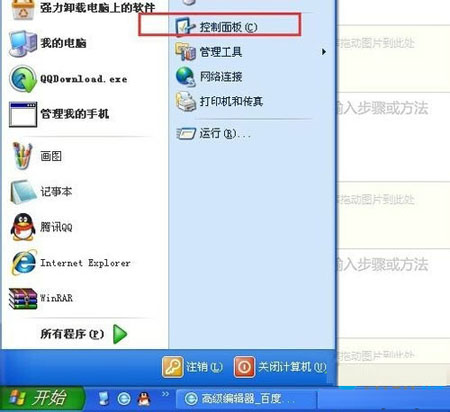
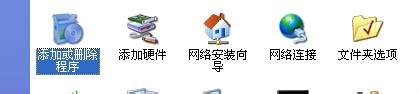
2、在程序管理界面中找到“QQ输入法”字样的程序,然后在这个程序对应一行的右手边,有一个“更改/删除”的按钮,我们鼠标左键点击它,这样我们同样进入到QQ输入法的卸载程序上来啦!根据提示点击下一步即可。
如果以上方法都不行。请往下看。
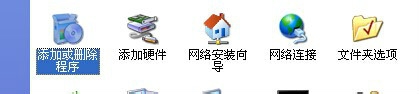
方法三:
如果你电脑中安装有百度卫士类管家软件,那么在百度卫士里面,我们点击里面的百宝箱------->软件管理来程序卸载,然后找到QQ输入法,点击旁边的卸载/一键卸载按钮!
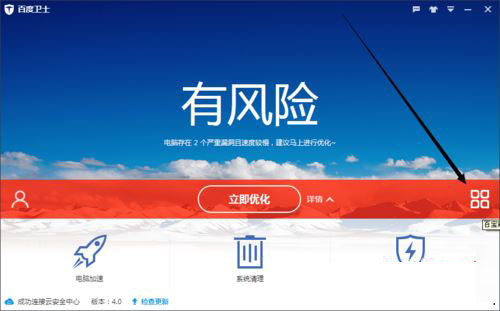
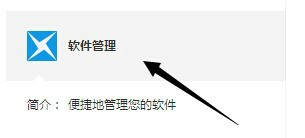
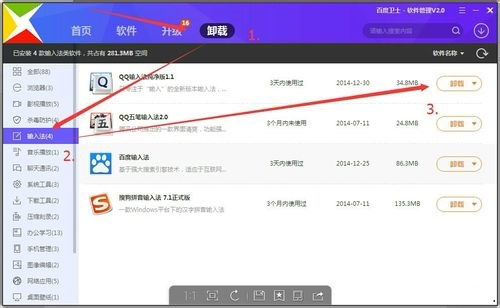
- 软件名称:
- 百度卫士 v8.2.0.7227 中文官方安装版
- 软件大小:
- 1.89MB
- 更新时间:
- 2019-07-09立即下载
以上就是小编为大家带来的关于Windows10系统卸载QQ输入法的方法了。这三种方法都可以轻松卸载不需要的QQ输入法,有需要的朋友们,不妨试着操作看看!希望可以帮助到大家!
 咨 询 客 服
咨 询 客 服